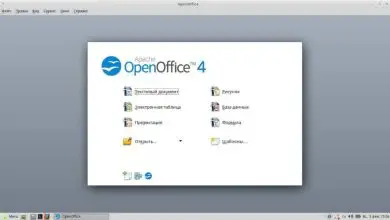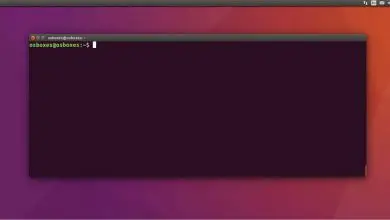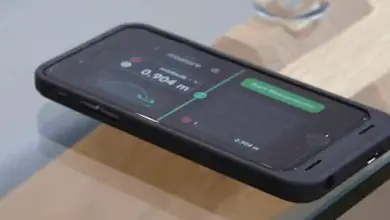Come impostare la password per il mio PC in Windows – Molto facile
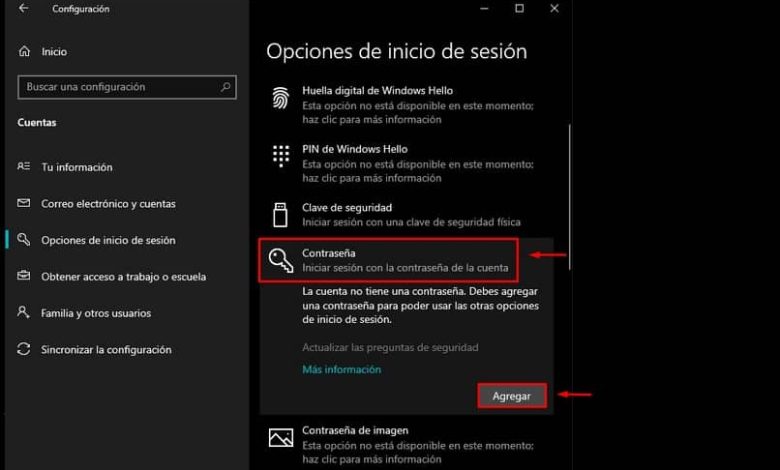
Va inoltre tenuto presente che normalmente quando l’installazione viene eseguita da qualcun altro, ma non dal proprietario, il più comune è saltare la password. Tuttavia, anche in questo caso, è importante che gli utenti proteggano il proprio computer con una password.
Pertanto, è necessario sottolineare i vantaggi di avere il nostro PC con una password e quindi impedire ad altre persone di accedervi. In questo modo le informazioni ed i dati in esso conservati saranno protetti. Ma è sempre importante non smarrire la password più di una volta in quanto può bloccare il PC.
Imposta la password per il tuo PC in Windows
Fortunatamente, Windows è uno dei sistemi più completi e facili da usare. Ha funzionalità rilevanti e utili, che facilitano e rendono possibile la maggior parte dei processi, inclusa l’impostazione di una password per il PC, attraverso pochi semplici passaggi:
- La prima cosa è cliccare sull’icona di avvio di Windows oppure puoi farlo anche usando la tastiera.
- Quindi, fai clic sull’avatar o sulla foto che hai assegnato lì.
- Quindi apparirà un menu a discesa, scegli l’opzione «modifica impostazioni account»
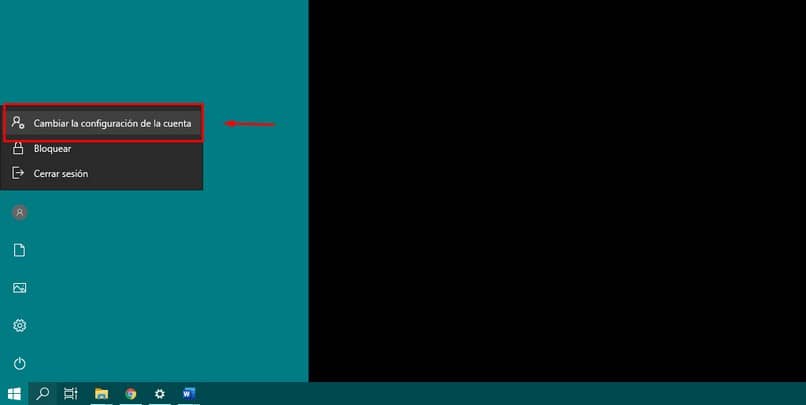
- Quindi apparirà un menu, con diverse opzioni. Devi selezionare «opzioni di accesso»
- Una volta lì, appaiono diverse alternative per proteggere il tuo account, in questo caso, seleziona «Password»
- Apparirà immediatamente un messaggio che indica che l’account non dispone di una password e, se si desidera inserirne una, fare clic su «Aggiungi»
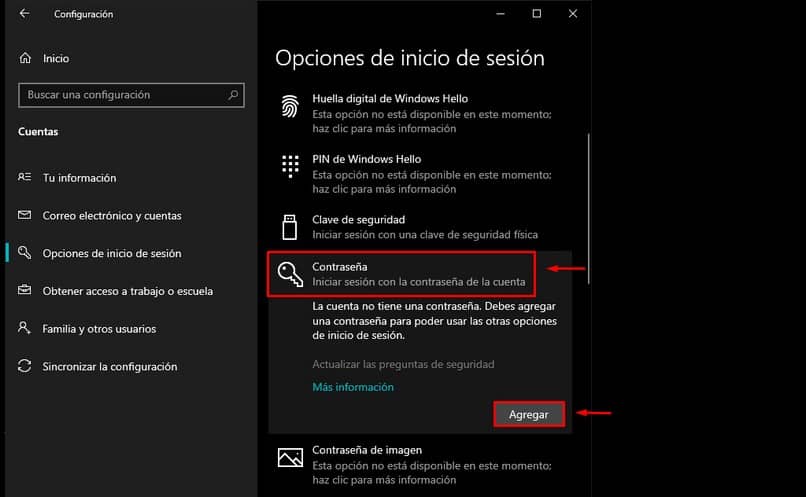
- Apparirà subito una nuova finestra, dove dovrai inserire la password che verrà assegnata al computer, quando effettuerai il login. Allo stesso modo, devi includere un suggerimento per la password per aiutarti a ricordarlo nel caso in cui lo dimentichi.
- È importante che tu prenda in considerazione, metti un indizio che solo tu conosci e che non è direttamente la tua password, poiché in caso di dimenticanza questa sarà la prima cosa che apparirà e, allo stesso modo, un’altra persona che vuole accesso, può scegliere di essere alternativo.
- Infine, fai clic su Avanti e poi su Fine.
In questo modo, hai già assegnato una password al tuo PC, all’avvio.
Allo stesso modo, Windows ci consente altre alternative per proteggere l’accesso a Windows, tra cui: volto, impronta digitale, PIN, chiave di sicurezza (utilizzando una chiave di sicurezza fisica), password e password dell’immagine.
Tuttavia, puoi utilizzare queste opzioni solo se il tuo computer dispone di questi strumenti, altrimenti il sistema non ti consente di assegnarli per proteggere il tuo account.
Perché è importante inserire la password sul PC?
Senza dubbio, proteggere il tuo PC con una password è importante quanto le informazioni che vuoi proteggere. Tenendo presente che limiterà le persone che possono avere accesso al tuo computer. In questo modo, le tue informazioni saranno al sicuro e non correrai il rischio che qualcun altro acquisisca nessuno dei tuoi dati, senza il tuo consenso.
D’altra parte, è necessario sottolineare l’importanza di una buona password, cioè applicare una password che solo tu conosci e che è facile da ricordare per te, a maggior ragione per gli altri utenti.
Non è consigliabile inserire il proprio nome, data di nascita o documento di identità, poiché probabilmente sono molto facili da indovinare e chiunque potrebbe acquisirlo. Aggiungere preferibilmente lettere, numeri e caratteri speciali. Da notare che se vuoi puoi rimuovere o cancellare la password di un utente, tutto dipenderà da te e da quanto vorrai mettere al sicuro il tuo pc.
Allo stesso modo, ti consigliamo di prendere in considerazione alcuni suggerimenti per la sicurezza quando accedi a Windows 10, evitando così errori sul tuo computer o essere infettati da virus.
Infine, speriamo che questo tutorial ti abbia aiutato, tuttavia vorremmo sentire la tua opinione Pensi che Windows sia un buon sistema operativo? Sei riuscito a mettere facilmente la password al tuo PC? Lasciaci le tue risposte nei commenti.